Mac компьютеріңіздің дисплей параметрлері
Айналаңыздағы жарыққа сәйкестендіріңіз. Егер сізде Mac Pro компьютеріңізге қосылған Studio Display немесе Apple Pro Display XDR бар болса, онда True Tone технологиясы бар. True Tone дисплейдің түсін табиғи қарау тәжірибесі үшін қоршаған ортаңыздың жарығына сәйкестендіру үшін автоматты түрде бейімдейді. System Settings терезесінің Displays тақтасындағы True Tone параметрін қосыңыз немесе өшіріңіз.
Dynamic desktop параметрін пайдаланыңыз. Динамикалық жұмыс үстелі суретін пайдаланған кезіңізде, жұмыс үстеліңіздің суреті орныңыздағы күннің уақытына сәйкес келу үшін автоматты түрде өзгереді. System Settings терезесінде Wallpaper түймесін басыңыз, одан кейін Dynamic Desktop үшін сурет таңдаңыз. Уақыт белдеуіңізге негіздеп экраныңызды өзгерту үшін Location Services параметрін қосыңыз. Location Services параметрі өшірілсе, сурет Date & Time параметрлерінде көрсетілген уақыт белдеуіне негізделіп өзгереді.
Элементтердің экранда пайда болу жолын өзгертіңіз. Экрандағы барлық нәрсені үлкейту үшін дисплей ажыратымдылығын өзгертіңіз немесе оңай көрінетін ету үшін мәтін өлшемі мен белгішелерді үлкейтіңіз. Сондай-ақ, меңзерді көруді жеңілдетуіңізге немесе тінтуірді сілку арқылы оның орнын жылдам табуыңызға болады. Экрандағы мәтін мен басқа элементтерді үлкейту бөлімін қараңыз.
Dark Mode режимімен назарыңызды шоғырландырыңыз. Жұмыс үстелі, мәзір жолағы, Dock тақтасы және барлық кірістірілген macOS қолданбалары үшін күңгірт түс схемасын пайдалануыңызға болады. Күңгірттелген басқару элементтері мен терезелер фонға оралғанда мазмұныңыз алда және ортада ерекшеленеді. Mail, Contacts, Calendar және Messages сияқты қолданбаларда қара фонда ақ мәтінді көріңіз, сонда қараңғы ортада жұмыс істеген кезіңізде көздеріңізге оңай болады.
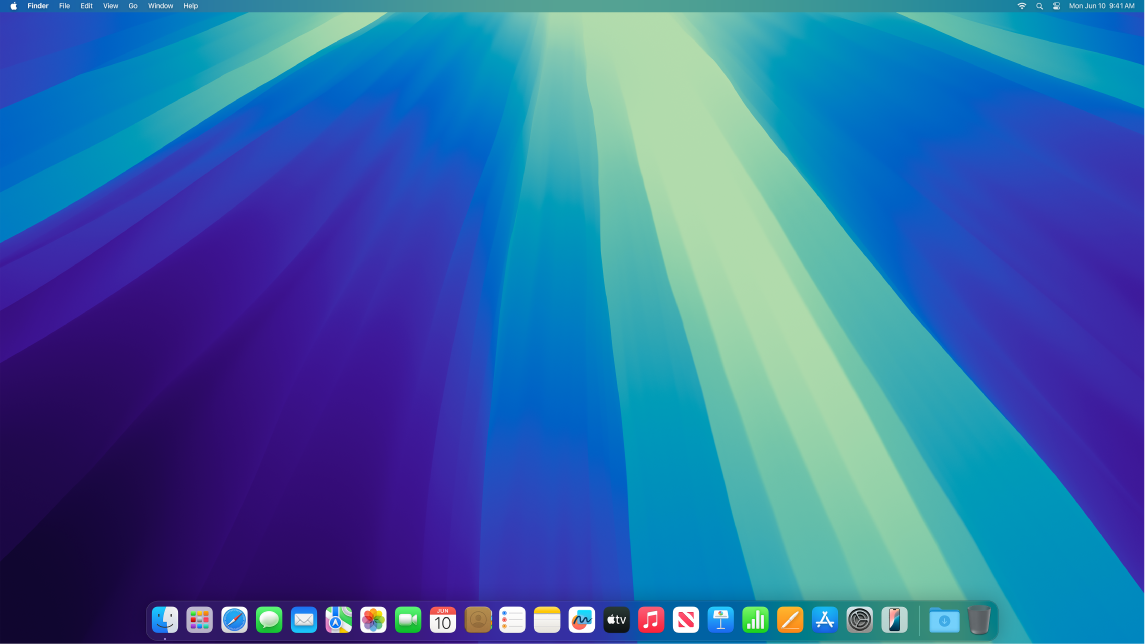
Dark Mode фотолар мен суреттерді өңдейтін мамандарға дәл реттелген—түстер мен майда бөлшектері күңгірт қолданба фондарына қарсы қойылады. Бірақ ол мазмұндарына назарын шоғырландырғысы келетін кез келген адам үшін де қолайлы.
Night Shift. Ашық көк жарыққа қарауыңызды азайту үшін Mac компьютеріңізді түнде немесе көмескі жарық жағдайларында жылы түстерге ауыстырыңыз. Көк жарық ұйқтауды қиындатады, сондықтан жылы экран түстері түнде жақсы демалуыңызға көмектесуі мүмкін. Night Shift режимін белгілі бір уақытта автоматты түрде қосылатын және өшірілетін етіп жоспарлауыңызға немесе оны күннің батуынан күннің шығуына дейін қосулы болатын етіп орнатуыңызға болады. System Settings терезесін ашыңыз, Displays түймесін басыңыз, төменгі жақтағы Night Shift түймесін басыңыз, одан кейін параметрлерді орнатыңыз. Түс температурасын реттеу үшін слайдерді сүйреңіз.
Дисплейді қосу. Mac Pro компьютеріңізге сыртқы дисплейді, проекторды немесе HDTV теледидарын қоса аласыз. Дисплейді Mac Pro компьютеріне қосу бөлімін қараңыз.
Анықтама режимін өзгертіңіз. Studio Display және Apple Pro Display XDR мониторларында монитордың түсін, ашықтығын, гаммасын және ақ нүктесін әрбір құрал түрінің, соның ішінде HD және SD видео-сандық кинотеатр үшін бірнеше анықталған анықтамалық режимдердің анықтамалық талаптарына сәйкестендіру үшін реттейтін бірнеше анықтамалық режимдер бар. Сондай-ақ, фотоға түсіру, интернет және веб-әзірлеу және жасақтау мен басып шығару сияқты кең қолданыс жағдайларына арналған режимдер бар. Анықтамалық режимдерді мониторыңызбен пайдалану атты Apple Қолдау көрсету қызметінің мақаласын қараңыз.
Қосымша мәліметтер. Mac компьютеріндегі дисплей параметрлері және Қолжетімділік үшін дисплей параметрлерін өзгерту бөлімін қараңыз.